Tạo đĩa/thư mục DVD/Blu-ray hoặc tệp ISO từ tất cả các định dạng video.
Khám phá WinX DVD Author và giải pháp thay thế tốt nhất
WinX DVD Author là một công cụ toàn diện hứa hẹn sẽ biến việc tạo DVD của bạn thành một trải nghiệm liền mạch. Nó có đầy đủ các tính năng như chuyển đổi video, tạo menu, hỗ trợ nhiều định dạng, v.v. Bạn có thể nhận được tất cả những điều này miễn phí không? Để tìm hiểu thêm về công cụ biên soạn này, hãy đọc các phần sau. Đánh giá này cung cấp cho bạn mọi thông tin bạn cần biết về WinX DVD Author, bao gồm cách sử dụng, các tính năng, ưu điểm, nhược điểm và nhiều thông tin khác. Hãy xem ngay xem nó có thực hiện đúng như những gì đã hứa không.
Danh sách hướng dẫn
Mọi thứ bạn cần biết về WinX DVD Author Cách ghi video vào đĩa DVD bằng WinX DVD Author Sự thay thế tốt nhất cho WinX để tạo DVD chất lượng caoMọi thứ bạn cần biết về WinX DVD Author
WinX DVD Author là một công cụ được đánh giá cao để ghi đĩa DVD và tạo đĩa, chủ yếu được thiết kế thân thiện nhưng vẫn cung cấp nhiều tính năng mạnh mẽ. Cho dù bạn muốn tạo đĩa DVD từ video hoặc phim trên máy ảnh, tạo menu DVD tùy chỉnh hay thậm chí chuyển đổi video thành các định dạng sẵn sàng để ghi đĩa, WinX DVD Author đều cung cấp giải pháp toàn diện. Còn gì nữa? Hãy tiếp tục đọc để biết tất cả mọi thứ về nó.
Winx DVD Author có miễn phí không?
Để trả lời một cách đơn giản: Có. Winx DVD Author có phiên bản miễn phí, bao gồm các chức năng tạo DVD cơ bản như ghi video vào DVD, tùy chỉnh menu và chuyển đổi video. Tuy nhiên, phiên bản miễn phí của nó, giống như bất kỳ phần mềm nào khác, đi kèm với một số hạn chế nhất định, bao gồm ít mẫu menu hơn và hạn chế về các chức năng nâng cao. Do đó, nếu bạn muốn truy cập tất cả các tính năng, bạn sẽ phải mua phiên bản WinX Pro.
Tính năng của WinX DVD Author
1. Tạo DVD. Phần mềm này cho phép bạn tạo đĩa DVD-video có thể phát được từ nhiều định dạng như MP4, MKV, AVI, MOV, v.v., giúp bạn dễ dàng chuyển đổi các tệp kỹ thuật số sang định dạng DVD.
2. Menu DVD có thể tùy chỉnh. Cho phép bạn tạo menu chuyên nghiệp, chọn từ nhiều mẫu có sẵn, tùy chỉnh chúng bằng hình ảnh và nhạc của riêng bạn, thậm chí thêm phụ đề hoặc chương.
3. Chỉnh sửa video. WinX DVD Author chứa các công cụ chỉnh sửa video như cắt, ghép và các công cụ điều chỉnh hiệu ứng video.
4. Ghi nhiều video. Với chương trình này, bạn có thể ghi hàng loạt tệp video vào đĩa DVD, rất lý tưởng để tạo đĩa tổng hợp, video gia đình và tạo đĩa DVD có nội dung đa phương tiện.
5. Tạo ảnh ISO. Bên cạnh việc tạo DVD, WinX còn cho phép bạn tạo ảnh ISO của DVD, rất hữu ích khi sao lưu thành bản sao kỹ thuật số cho đĩa vật lý của bạn.
Ưu điểm của WinX DVD Author
• Có giao diện đơn giản, giúp người mới bắt đầu dễ dàng tạo DVD.
• Hỗ trợ nhiều định dạng, bao gồm các định dạng phổ biến như MP4, MOV, MKV, AVI, v.v.
• Hoạt động tương đối nhanh khi chuyển đổi và ghi video vào đĩa.
• Có thể thêm phụ đề, rất phù hợp cho những ai muốn tạo DVD đa ngôn ngữ.
Nhược điểm của WinX DVD Author
• Cung cấp mẫu menu giới hạn và các tùy chọn tùy chỉnh.
• Công cụ chỉnh sửa video khá cơ bản so với các công cụ khác.
Nhìn chung, WinX DVD Author là một công cụ tuyệt vời để tạo DVD từ video của bạn, mặc dù bạn có thể thấy nó bị hạn chế về các tính năng khác, đặc biệt là khi sử dụng phiên bản miễn phí. Tuy nhiên, phần mềm này là một lựa chọn tuyệt vời để cân nhắc, vì vậy hãy chuyển sang phần tiếp theo và tìm hiểu cách sử dụng WinX DVD Author.
Cách ghi video vào đĩa DVD bằng WinX DVD Author
Sử dụng WinX DVD Author để tạo đĩa từ video của bạn tương đối đơn giản. Không có gì ngày hôm nay, đây là các bước cơ bản, chi tiết để bắt đầu:
Bước 1Phóng Tác giả DVD WinX trên màn hình máy tính của bạn, sau đó nhấp vào nút "Thêm video" để bắt đầu nhập tệp video để ghi.
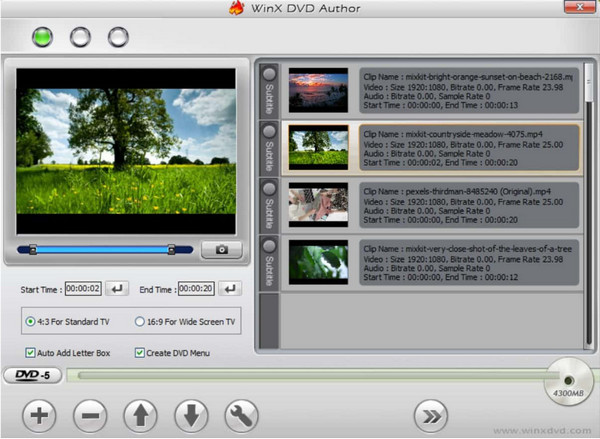
Bước 2Sau khi tệp của bạn được tải lên, bạn có thể chọn nút "Phụ đề" để thêm tệp phụ đề và chọn ngôn ngữ. Sau đó, ở phía bên trái, bạn có thể cắt bớt các phần thừa khỏi video của mình.
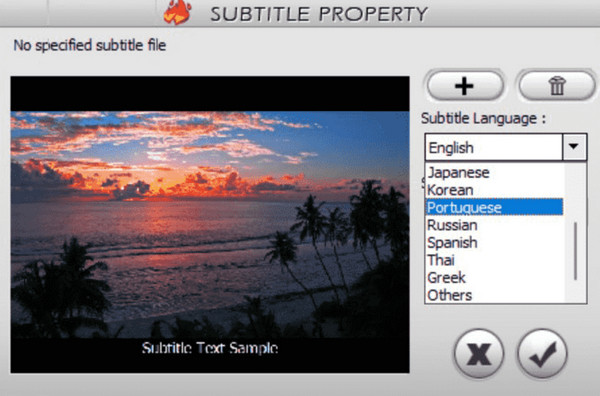
Để có các thiết lập có thể điều chỉnh được nhiều hơn, hãy nhấp vào nút "Cài đặt" (biểu tượng cờ lê) và bắt đầu xác định định dạng video, loại DVD, thời lượng menu, v.v.
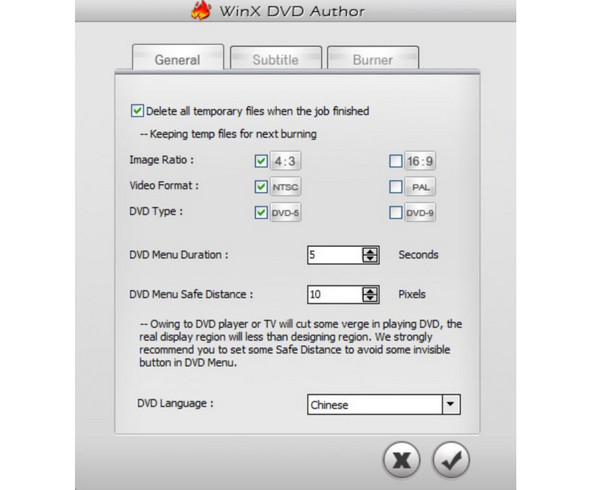
Bước 3Sau đó, hãy nhấp vào nút "Next" để tiếp tục, sau đó chọn mẫu DVD từ một số tùy chọn của chương trình. Nó cũng cho phép bạn tùy chỉnh nền, nhạc, văn bản và nhiều thứ khác.
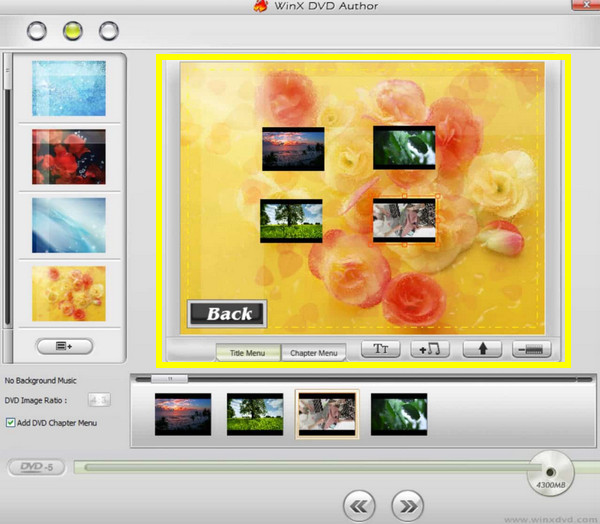
Bước 4Sau khi bạn thiết lập menu và cải thiện video của mình, đừng quên đặt đĩa vào ổ đĩa, chọn tốc độ ghi và nhiều tùy chọn khác, sau đó nhấp vào nút "Bắt đầu" để bắt đầu ghi video gia đình vào đĩa DVD.
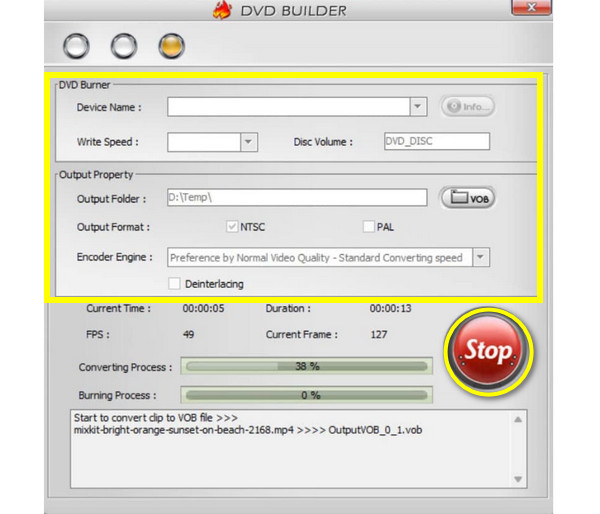
Sự thay thế tốt nhất cho WinX để tạo DVD chất lượng cao
Việc tìm thấy một số nhược điểm trong một số phần mềm nhất định là điều bình thường và WinX DVD Author cũng không ngoại lệ. Nếu bạn gặp sự cố với chương trình phát hiện đĩa của mình, hãy thử giải pháp thay thế tốt nhất ổ ghi DVD miễn phí—cái 4Easysoft DVD Creator. Công cụ đa năng này sẽ giúp trải nghiệm tạo DVD trở nên dễ dàng. Với các tính năng thân thiện với người dùng và hỗ trợ nhiều định dạng video, bạn có thể ghi bất kỳ tệp video nào vào DVD chỉ bằng vài cú nhấp chuột với chất lượng cao! Các mẫu menu tùy chỉnh của công cụ này cũng sẽ được đánh giá cao vì chúng cho phép bạn tạo hình ảnh menu, văn bản, nút và nhiều thứ khác độc đáo mà không cần kỹ năng.

Tạo DVD nhanh chóng từ các định dạng video như MP4, AVI, FLV, MKV, v.v.
Sử dụng nhiều mẫu theo chủ đề để tạo menu DVD của bạn.
Công cụ chỉnh sửa đơn giản để cắt xén, thêm nhạc, hiệu ứng, phụ đề, v.v.
Tạo DVD từ video nhưng vẫn giữ nguyên chất lượng và độ phân giải gốc.
Bảo mật 100%
Bảo mật 100%
Bước 1Bắt đầu bằng cách chèn một đĩa DVD trắng vào ổ đĩa. Sau đó, mở 4Easysoft DVD Creator và chọn "Đĩa DVD" từ màn hình chính. Nhấp vào "Thêm tệp phương tiện" để tải lên video của bạn để ghi, sau đó nhấp vào "Tiếp theo" để bắt đầu.

Bước 2Bắt đầu chỉnh sửa menu, nơi bạn có thể thấy nhiều mẫu khác nhau để lựa chọn. Nếu không, hãy thiết kế menu của riêng bạn khi cần. Nếu muốn, bạn cũng có thể thêm phim mở đầu và nhạc nền.
Sau khi hoàn tất mọi sửa đổi cần thiết, hãy nhấp vào "Xem trước" để xem phim của bạn sẽ xuất hiện như thế nào trên đĩa. Để tiếp tục, hãy nhấp vào "Ghi".

Bước 3Cuối cùng, hãy sửa đổi các thông số đầu ra, chẳng hạn như chế độ phát lại, tốc độ ghi, đường dẫn lưu trữ, v.v. Sau đó, nhấp vào "Bắt đầu" để bắt đầu quá trình tạo DVD.

Trước khi kết thúc bài viết này, hãy xem qua phần so sánh chi tiết giữa hai công cụ này và xem tại sao 4Easysoft DVD Creator lại là lựa chọn tuyệt vời.
| Đặc trưng | Tác giả DVD WinX | 4Easysoft DVD Creator |
| Dễ sử dụng | Thân thiện với người dùng với giao diện đơn giản | Dễ sử dụng với các tùy chọn nâng cao hơn |
| Menu có thể tùy chỉnh | Nhiều mẫu hơn, tùy chỉnh hạn chế | Một loạt các mẫu có menu có thể tùy chỉnh hoàn toàn |
| Chỉnh sửa video | Cắt tỉa, kết hợp và điều chỉnh cơ bản | Cắt, xén, thêm hiệu ứng nâng cao và nhiều chức năng khác. |
| Tốc độ cháy | Trung bình | Nhanh hơn với hỗ trợ tăng tốc phần cứng |
| Xem trước/Chỉnh sửa thời gian thực | KHÔNG | Đúng |
| Định dạng được hỗ trợ | MP4, MOV, FLV, MKV, AVI và nhiều hơn nữa | MP4, WMV, MKV, AVI, VOB, FLV và nhiều định dạng khác. |
Phần kết luận
WinX DVD Author là giải pháp đáng tin cậy nếu bạn muốn tạo DVD từ nhiều định dạng video. Với tính thân thiện, menu tùy chỉnh và tùy chọn chỉnh sửa, nó trở thành lựa chọn lý tưởng cho cả người mới bắt đầu và chuyên gia. Mặc dù có thể hoạt động như một công cụ miễn phí, nhưng nó hạn chế nhiều tính năng cần thiết hơn có thể được mở khóa sau khi trả phí. Do đó, bạn có thể tìm kiếm giải pháp thay thế tốt nhất, như 4Easysoft DVD Creator. Chất lượng cao, menu chuyên nghiệp, công cụ chỉnh sửa và dễ sử dụng đang chờ bạn để nâng cao trải nghiệm tạo DVD của mình.
Bảo mật 100%
Bảo mật 100%


